はじめに
ローカル環境で作成したプロジェクトとGitHubにpushする方法です。
なお、GitのインストールとGitHubアカウントの作成はすでに完了している体で進めていきます。やり方がわからないよーという人は別の記事を参照してみてください。
1.GitHub上でリポジトリ作成
最初にGitHubにプロジェクトをpushするリポジトリを作成します。
まず、GitHubにアクセスし、画面右上の+アイコンをクリックします。メニューからNew Repositoryを選択します。

次にリポジトリの情報を追加していきます。リポジトリ名は必須です。必要に応じてDescriptionやlicenseなどを追加しましょう。
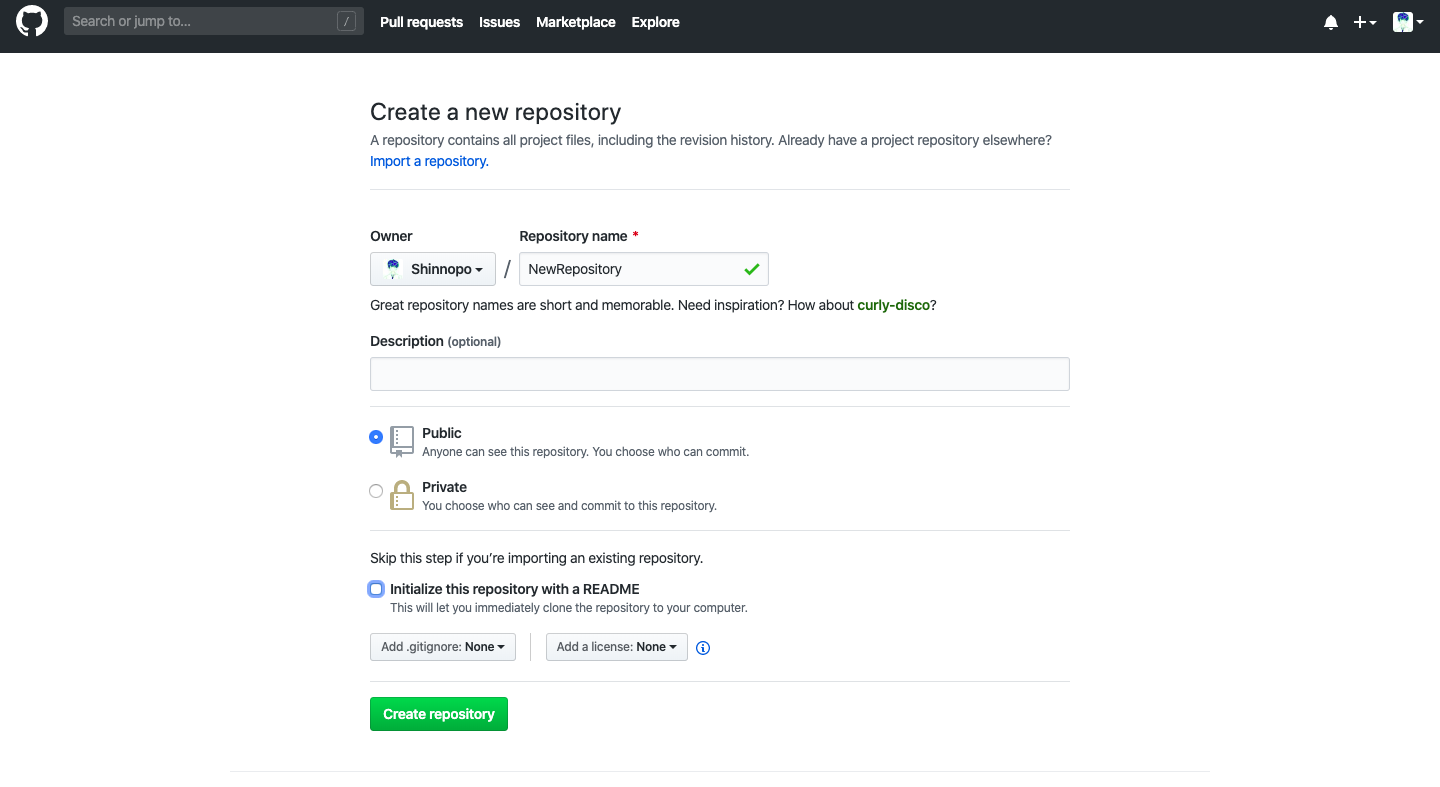
入力が完了したらCreate Repositoryを選択します。
2.ローカルの環境をgit initする
次にpushしたいファイルのディレクトリに移動し下記コマンドを実行します。
$ git init
$ git add .
$ git commit -m ‘First commit.’
1つずつ軽い解説をします。
git initはリポジトリを新規作成するときに使用するコマンドです。pushしたいプロジェクトのディレクトリまで移動し、git initを実行します。
完了したら次にgit add .を実行します。git add .はワーキング・ツリーの中でコンテンツ(ファイルなど)を見つけてインデックスに追加するコマンドです。(ワーキング・ツリーやインデックスの説明はここでは割愛します。気になる人は調べてみてください。)
最後にgit commit -m ‘First commit.’を実行します。これでコンテンツが先程git initで作成したリポジトリに追加されます。-mはコミット時のメッセージを記述するオプションです。ここでは最初のコミットなのでFirst commitにしています。
3.リモートリポジトリ(GitHub)の登録
先程作成したGitHubのリポジトリを登録します。GitHub上で作成したリポジトリのページにアクセスします。1番上に出ているURLをコピーします。
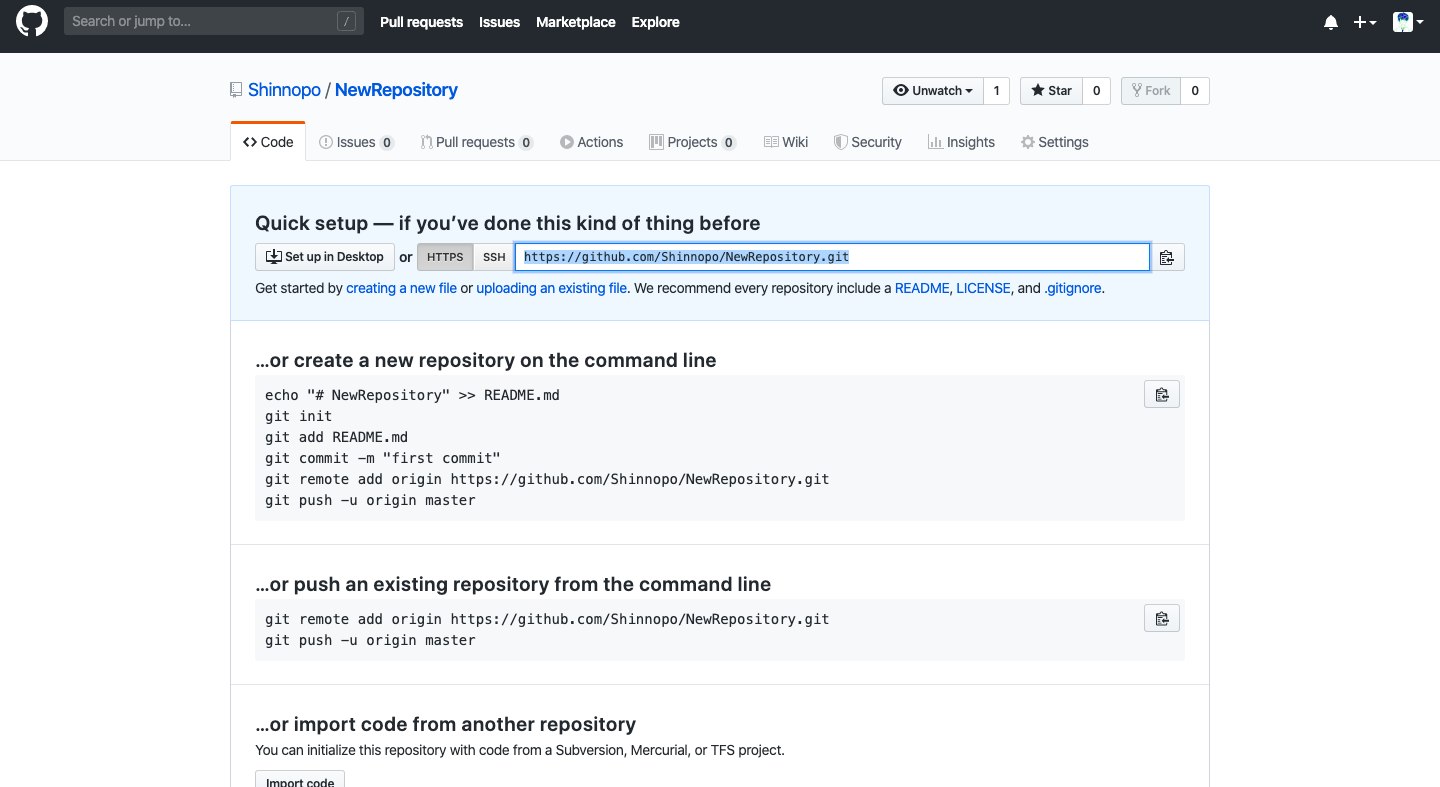
pushしたいプロジェクトのディレクトリで
$ git remote add origin 上記画面でコピーした内容
を実行します。
具体的には
$ git remote add origin https://github.com/Shinnopo/NewRepository.git
のようになると思います。
これでリモートリポジトリの登録が完了しました。
4.GitHubにpush
いよいよGitHubにpushします。
先程と同じディレクトリで
$ git push origin master
を実行します。
GitHubのリポジトリにアクセスしてファイルが追加されていたら成功です!
なお、すべてのファイルをpushしたいときは
$ git push -u origin --all
を実行すればOKです。
まとめ
これでローカル上のプロジェクトをGitHubにpushすることができました。今後はGitHubでバージョン管理しながらプロジェクトの開発ができますね!
参考文献
